Bestellpositionen anlegen und bearbeiten
Kurz erklärt
Wenn noch keine Bestellung angelegt ist, steht diese Funktion allerdings nicht zur Verfügung.
In Fenster Bestellung Artikel erfassen können Sie neue Positionen in der ausgewählten Bestellung erfassen, sowie bestehende Positionen bearbeiten, sie anderen Lieferanten zuweisen oder löschen.
 Falls die Bestellung bereits bestellt wurde, dann sollten Sie hier nur noch Artikel erfassen, welche Sie bspw. auf einem anderen Weg tatsächlich bei diesem Lieferanten bzw. Anbieter bestellt haben.
Falls die Bestellung bereits bestellt wurde, dann sollten Sie hier nur noch Artikel erfassen, welche Sie bspw. auf einem anderen Weg tatsächlich bei diesem Lieferanten bzw. Anbieter bestellt haben.
Informationen für das Anlegen von Bestellpositionen im gemeinsamen Einkauf erhalten Sie in folgendem Hilfethema: 'Gemeinsame Bestellung anlegen, bearbeiten, bestellen'
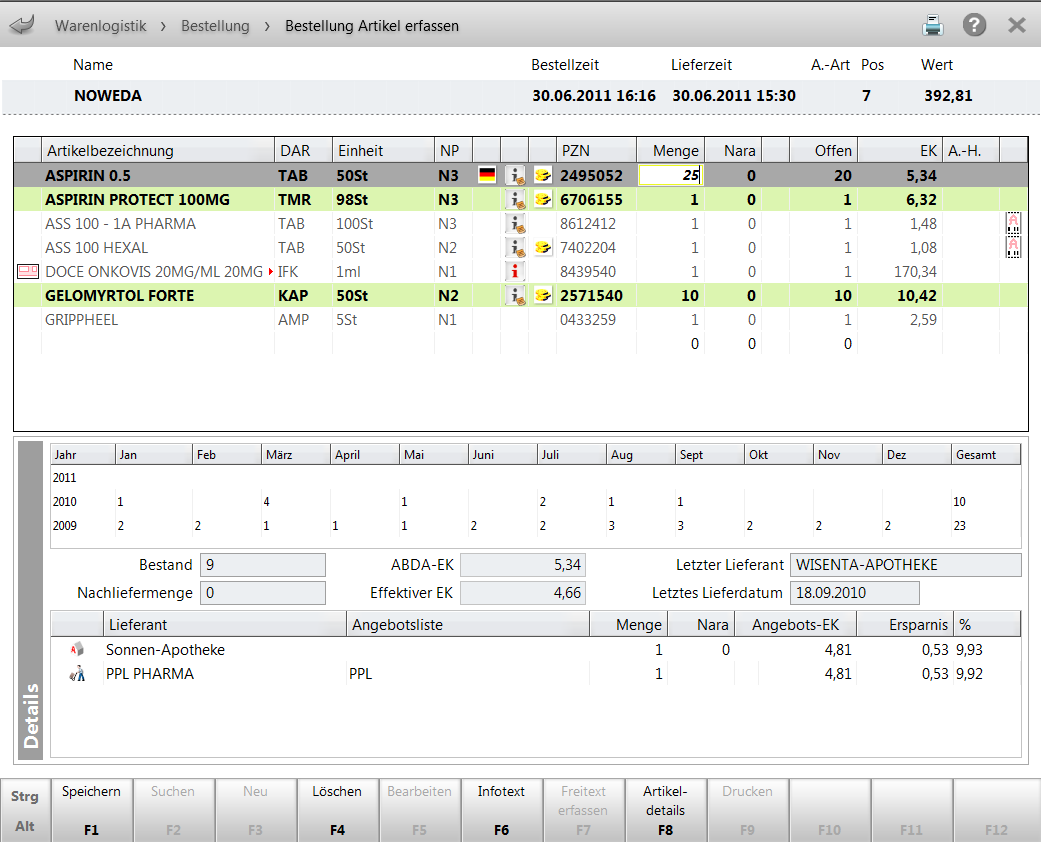
Im oberen Bereich des Fensters werden Ihnen die wichtigsten Informationen zu der Bestellung angezeigt, die Sie gerade bearbeiten.
- Icon -
 Es wurde bereits ein Wareneingang erfasst.
Es wurde bereits ein Wareneingang erfasst. - Icons -
 Die Bestellung enthält mindestens eine Position, die vom Lieferanten nachgeliefert werden muss oder auf einem anderen Lieferschein aufgeführt ist.
Die Bestellung enthält mindestens eine Position, die vom Lieferanten nachgeliefert werden muss oder auf einem anderen Lieferschein aufgeführt ist.  Es liegen unbearbeitete Rückmeldungen vor.
Es liegen unbearbeitete Rückmeldungen vor.  Bei der Übertragung dieses Auftrags ist ein Fehler aufgetreten
Bei der Übertragung dieses Auftrags ist ein Fehler aufgetreten - Name des zugeordneten Lieferanten.
-
Icons

gemeinsame Bestellung

Online-Bestellung

Bestellung über die Einkaufskooperation DIREKTplus/apokontor

Klicken oder touchen Sie auf das Info-Icon, um die vorliegende Bestellinformation einzusehen
- Bestellzeit - Zeigt Bestelldatum und –zeit des Auftrages.
- Lieferzeit - Lieferzeit bzw. -datum des Auftrags, wie in spezifischen Rückmeldungen der Lieferanten gemeldet (MSV3) oder in den 'Lieferparameter' des Lieferanten hinterlegt.
Falls vom MSV3-Lieferanten keine Lieferzeit gemeldet wird, dann wird ausgehend vom aktuellen Zeitpunkt für den gewählten Lieferanten der zeitlich nächste Lieferzeitpunkt angezeigt. Beispiel: Bei aktueller Uhrzeit 16:00 und Lieferuhrzeiten des Lieferanten 13:00 und 15:00 würde also "heute nicht" angezeigt werden.
Auch wenn als Rückmeldung nur Verbundlieferung oder Dispolieferung möglich ist, wird "heute nicht" angezeigt; da der Anwender sonst übersehen könnte, dass lt. GH über Verbund geliefert wird. Wenn beim Lieferanten keine Regellieferzeit hinterlegt ist, wird ebenso „heute nicht“ angezeigt.
- Best.-Nr. - Bestellnummer einer MSV3-Bestellung
- A.-Art - Auftragsart. Standard ist der Normal-Auftrag. Mögliche Werte: <keine Anzeige>(Normal-Auftrag), SO (Sonder-Auftrag), ST (Stapel-Auftrag), VR (Vorratskauf), ZT (Zeit-Auftrag)
- Pos - Anzahl der Bestellpositionen, die noch zu liefern sind.
- Wert - Gesamt-Einkaufswert der Positionen, die noch zu liefern sind.
- Icon
 - Für die Bestellung wurde ein manueller Rabatt berechnet.
- Für die Bestellung wurde ein manueller Rabatt berechnet.
Das Zentrum des Fensters bildet die Liste mit den Positionen der Bestellung.
Spezielle Informationen dieser Liste:
-
Abgabebestimmungen:

Rezeptpflicht 
BtM 
Blutprodukt 
Hämophilieprodukt 
Blut- und Hämophilieprodukt 
NonRX-Blutprodukt 
T-Rezept 
genereller Substitutionsausschluss 
bedingter Substitutionsausschluss 
Klinikbaustein 
apothekenpflichtiger Artikel 
Überlagerung mit diesem Symbol signalisiert die Notwendigkeit zur Überwachung des verschreibungspflichtigen bzw. nicht verschreibungspflichtigen Arzneimittels. - Artikelbezeichnung und weitere Artikeldetails.
- Importinformation:
 Originalpräparat,
Originalpräparat,  EU-Import (Reimport) oder
EU-Import (Reimport) oder  Hilfstaxe.
Hilfstaxe.
-
Symbol 'Artikelinformation' ggf. kombiniert mit sonstigen Informationen

aktuelle Info (nicht länger als 6 Monate zurückliegend) 
eigene Info 
aktuelle und eigene Info 
aktuelle, eigene und sonstige Info 
eigene und sonstige Info 
sonstige Info: Teedrogen-, Gelbe Liste Information zum Präparat oder Teilbarkeit/Mörserbarkeit, Produkt- und Anbieter-Informationen
- Symbol 'Vertriebsinformation':
 Zum Artikel liegt ein Angebot vor.
Zum Artikel liegt ein Angebot vor.  Artikel ist nur über den Anbieter zu beziehen.
Artikel ist nur über den Anbieter zu beziehen.  Artikel enthält einen versorgungsrelevanten Wirkstoff.
Artikel enthält einen versorgungsrelevanten Wirkstoff.  Artikel enthält einen versorgungsrelevanten Wirkstoff und zum Artikel liegt ein Angebot vor.
Artikel enthält einen versorgungsrelevanten Wirkstoff und zum Artikel liegt ein Angebot vor.  Artikel enthält einen versorgungsrelevanten Wirkstoff und ist nur über den Anbieter zu beziehen.
Artikel enthält einen versorgungsrelevanten Wirkstoff und ist nur über den Anbieter zu beziehen. - PZN
- Menge - Zeigt die bestellte Menge dieser Position.
- Nara - Zeigt eine ggf. für diese Position gewährte Naturalrabattmenge.
- Icon Rückmeldungen -
 Es liegen unbearbeitete Rückmeldungen vor.
Es liegen unbearbeitete Rückmeldungen vor. Es liegen bereits bearbeitete Rückmeldungen vor.
Es liegen bereits bearbeitete Rückmeldungen vor.Icon Ersatzlieferung -
 Kennzeichnet den Originalartikel, für den ein Ersatzartikel geliefert wurde.
Kennzeichnet den Originalartikel, für den ein Ersatzartikel geliefert wurde.  Kennzeichnet den gelieferten Ersatzartikel. Ein Tooltipp liefert weitere Informationen zur Ersatzlieferung.
Kennzeichnet den gelieferten Ersatzartikel. Ein Tooltipp liefert weitere Informationen zur Ersatzlieferung. - Offen - Zeigt die Liefermenge, die aufgrund von Rückmeldung, bestellter Menge und Buchungen erwartet wird. Bei der bestellungsbezogenen LieferungserfaNara - Zeigt eine ggf. für diese Position gewährte Naturalrabattmenge.ssung wird die noch nicht gelieferte Menge der Bestellung angezeigt. Bei der bestellungsunabhängigen Lieferungserfassung wird die noch nicht gelieferte Menge aller Bestellpositionen des erfassten Artikels beim aktuellen Lieferanten angezeigt.
- EK / Brutto-EK - Einkaufspreis der Bestellposition. Eventuelle Rabatte des Lieferanten werden nicht berücksichtigt. Falls der gesamten Bestellung oder mindestens einer der Bestellpositionen ein manueller Rabatt zugeordnet ist, so ändert sich die Bezeichnung von EK in Brutto-EK.
- Netto-EK - Einkaufspreis der Bestellposition nach Abzug aller manuellen Rabatte. Diese Spalte ist nur dann sichtbar, wenn manuelle Rabatte vergeben wurden.
- A.-H. - Zeigt den ggf. eingestellten Artikelhinweis. Welche Artikelhinweise zur Verfügung stehen und wie Sie diese eingeben, erfahren Sie im Thema 'Artikelhinweis eingeben'.
- Symbol -
 Bestellung(en) wegen Nachlieferung oder Terminnotiz ohne direkten Kundenbezug.
Bestellung(en) wegen Nachlieferung oder Terminnotiz ohne direkten Kundenbezug.  Bestellung(en) wegen Nachlieferung per Botendienst ohne direkten Kundenbezug.
Bestellung(en) wegen Nachlieferung per Botendienst ohne direkten Kundenbezug.  Bestellung(en) wegen Nachlieferung per Post ohne direkten Kundenbezug. Falls mehrere Artikel in einer Position enthalten sind, welche mehrere der o.g. Kennzeichen enthalten, so erfolgt eine Priorisierung in der Reihenfolge der Aufzählung.
Bestellung(en) wegen Nachlieferung per Post ohne direkten Kundenbezug. Falls mehrere Artikel in einer Position enthalten sind, welche mehrere der o.g. Kennzeichen enthalten, so erfolgt eine Priorisierung in der Reihenfolge der Aufzählung.
Artikel, die aufgrund der Sortimentssteuerung bestellt, d.h. eingelistet werden, werden in blauer Schrift dargestellt.
Ab der Mitte des Fensters beginnt der Details-Bereich.

- Statistik: Verkaufsstatistik zum ausgewählten Artikel als tabellarische Darstellung der Abverkäufe und Neinverkäufe des Artikels für das aktuelle und die beiden letzten Kalenderjahre. Wobei sich die Abverkäufe für POS-Artikel aus den Verkäufen abzgl. der Rückbuchungen und für POR-Artikel aus den Einkäufen abzgl. der Retouren berechnen.Bei aktiviertem Systemparameter Bedarfsstatistik und Optimierung mit Verkaufsdaten unter Warenlogistik > Optimierung > POR-Lagerstatus und/oder Lagerhaltung wird die Statistik auf Basis Ihrer Verläufe und Neinverkäufe ermittelt.Artikelinformationen: Artikelinformationen, u.a. aktueller Bestand, offene Nachliefermengen, Preise sowie Angaben zur letzten Lieferung
Symbole, die den Artikel-Status aufgrund der Sortimentssteuerung signalisieren:

Sortimentssteuerung Artikel in Umstellung Geplante Aktionen: -Lagerstatus: <Lagerstatus> , -Bevorzugt abzugeben: <Wert> 
Artikel wurde ausgelistet am <Datum der Auslistung> 
Sortimentssteuerung Artikel in Umstellung Geplante Aktionen: -Eingelistet mit Bestand 
Sortimentssteuerung: Artikel wurde eingelistet am <Datum der Einlistung> 
Artikel wurde von der Sortimentssteuerung als Alternative zu einer Nachlieferung an Lager gelegt. 
Artikel wurde durch die Defektautomatik der Sortimentssteuerung vorrübergehend für Defekt <Artikelbezeichnung> "(""PZN" <PZN>")" eingelistet. Mehr dazu im Thema 'RX 4.0 Sortimentssteuerung in Warenlogistik und Artikelverwaltung'.
- Preistabelle:
Die Sortierung bei Angebots-EK erfolgt nach folgenden Kriterien: 1. Verhandlungssache-Angebote, 2. Angebots-EK (aufsteigend), 3. Menge (aufsteigend), 4. Priorität entsprechend Modul 'Angebotslisten verwalten'
Die Sortierung bei prog. eff. EK erfolgt nach folgenden Kriterien: 1. EK (aufsteigend), 2. Menge (aufsteigend), 3. Hauptlieferant, 4. Lieferantenname alphabetisch aufsteigend
Die Liste zeigt die folgenden Informationen:
- Icon: Lieferant:
 Großhändler oder Anbieter oder
Großhändler oder Anbieter oder  Filialapotheke
Filialapotheke - Lieferant: Name des Lieferanten, wenn der Angebotsliste ein Lieferant zugeordnet wurde, oder wenn kein Angebot vorliegt, aber der effektive EK aufgrund von Lieferantenkonditionen angegeben wird. Alternativ wird hier der Name der Filialapotheke, die den Artikel verfügbar hat, angezeigt.
- Preisherkunft -Gibt an, ob eine Konditionsvereinbarung oder ein Angebot Grundlage des Preises ist.
- Menge: Angebotsmenge, d.h. die Artikelmenge, für die der ausgelobte Preis gilt.
- Nara: Naturalrabattmenge für das Angebot.
- Verhandlungssache-Angebot:
 Verhandlungssache-Angebot, d.h. Sonderkonditionen, für die keine Sonderangebots-Prozente bzw. der Wert 0 % eingetragen ist. Deshalb kann kein Angebots-EK ausgewiesen werden. Mehr dazu im Thema 'Angebotslisten (Lieferant)'.
Verhandlungssache-Angebot, d.h. Sonderkonditionen, für die keine Sonderangebots-Prozente bzw. der Wert 0 % eingetragen ist. Deshalb kann kein Angebots-EK ausgewiesen werden. Mehr dazu im Thema 'Angebotslisten (Lieferant)'. - prog. eff. EK: Es werden Konditionsvereinbarungen und Angebotslisten der einzelnen Lieferanten für diesen Artikel berücksichtigt und der prognostizierte effektive EK angezeigt.
- Ersparnis: Ersparnis in Euro gemessen am Apo-EK.
- %: Prozentuale Ersparnis gemessen am Apo-EK.
- Icon: Lieferant:
Neue Bestellposition anlegen
Wenn Sie sich in der Bestellungen-Übersicht befinden oder eine Bestellung zum Bearbeiten geöffnet haben, können Sie mit F7 - Artikel erfassen neue Bestellpositionen anlegen.
Ausgangssituation für die folgende Beschreibung: Sie befinden sich in der Bestellungen-Übersicht.
Gehen Sie folgendermaßen vor:
- Wählen Sie die Bestellung aus, für die Sie neue Bestellpositionen anlegen wollen.
- Drücken Sie Artikel erfassen - F7.
 Das Fenster zum Anlegen und Bearbeiten von Bestellpositionen öffnet sich.
Das Fenster zum Anlegen und Bearbeiten von Bestellpositionen öffnet sich.
Der Fokus befindet sich in einer neuen leeren Zeile im Feld Artikelbezeichnung. - Geben Sie die PZN ein. Sie können auch die ersten Buchstaben der Artikelbezeichnung eingeben.
- Drücken Sie Enter.
 Wenn Sie die PZN eingegeben haben, wird sofort der zugehörige Artikel übernommen.
Wenn Sie die PZN eingegeben haben, wird sofort der zugehörige Artikel übernommen.
Haben Sie anhand des Artikelnamens gesucht, erhalten Sie eine Trefferliste. Wählen Sie den gewünschten Artikel aus und übernehmen Sie ihn mit Enter in die Bestellung. - Tragen Sie im Feld Menge die gewünschte Bestellmenge ein und drücken Sie Enter.
- Tragen Sie ggf. im Feld Nara einen gewährten Naturalrabatt ein und drücken Sie Enter.
- Ändern Sie ggf. im Feld EK den EK-Preis und drücken Sie Enter.
- Stellen Sie wenn gewünscht im Feld A.-H. einen Artikelhinweis ein. Klicken Sie dazu auf den Dropdown-Button
 und wählen Sie den gewünschten Artikelhinweis in der Liste aus. Mehr dazu im Thema 'Artikelhinweis eingeben'.
und wählen Sie den gewünschten Artikelhinweis in der Liste aus. Mehr dazu im Thema 'Artikelhinweis eingeben'. - Drücken Sie ein weiteres Mal Enter.
 Die neue Position wird in die Bestellung übernommen.
Die neue Position wird in die Bestellung übernommen.
Eine neue leere Zeile wird am Ende der Bestellpositionen eingefügt. Sie können sofort eine weitere neue Bestellposition erfassen.
Damit haben Sie eine neue Bestellposition angelegt.
Drücken Sie Esc, um das Fenster zu schließen.
 Mit Speichern - F1 können Sie das Erfassen einer Bestellposition jederzeit abschließen und die nächste neue Position anlegen. Voraussetzung: Sie haben mindestens Artikelbezeichnung und Menge eingetragen.
Mit Speichern - F1 können Sie das Erfassen einer Bestellposition jederzeit abschließen und die nächste neue Position anlegen. Voraussetzung: Sie haben mindestens Artikelbezeichnung und Menge eingetragen.
 Das Anlegen einer Warenkorbposition in Apotheken mit Lagerhaltung POR und Kartenleser ist leicht verändert:
Das Anlegen einer Warenkorbposition in Apotheken mit Lagerhaltung POR und Kartenleser ist leicht verändert:
Um in POR-Apotheken einen schnelleren Arbeitsablauf zu gewährleisten, ist es nun nicht mehr nötig, das Stecken eines Kärtchens in den Kartenleser in IXOS mit Speichern - F1 zu bestätigen. Der Artikel wird nun direkt in der Bestellung gespeichert und der Fokus steht in der nächsten Zeile zur weiteren Erfassung bereit.
Auch wenn Sie (in einer POR-Apotheke) im Feld Artikelbezeichnung eine vollständige PZN eingeben, wird diese Eingabe zunächst einmal gespeichert, und der Fokus steht in der nächsten Eingabezeile. Falls Sie die Daten für den erfassten Artikel, z.B. die Menge, ändern möchten, müssten Sie diese Felder ggf. noch einmal markieren und ändern.
Menge beim Erfassen von Artikeln vorwählen
Sie können beim Eingeben der Artikelbezeichnung zugleich die Menge vorwählen.
Geben Sie im Feld Artikelbezeichnung als erstes die gewünschte Menge ein, dann einen / und dann die eigentliche Artikelbezeichnung.
Drücken Sie Enter.  Die vorgewählte Menge wird in das Feld Menge übernommen und die Suche nach dem Artikel gestartet.
Die vorgewählte Menge wird in das Feld Menge übernommen und die Suche nach dem Artikel gestartet.
Neue Position während des Bearbeitens wieder verwerfen
Wenn Sie Ihre Eingaben nicht speichern wollen, drücken Sie Esc, bevor Sie das Ende der Positionszeile erreicht haben. Sie werden gefragt, ob Sie Ihre Eingaben speichern wollen.
Sie werden gefragt, ob Sie Ihre Eingaben speichern wollen.
Wählen Sie Nein. Ihre Eingaben werden verworfen und das Fenster wird geschlossen.
Ihre Eingaben werden verworfen und das Fenster wird geschlossen.
Angebote nutzen
Wenn zu einem erfassten Artikel Angebote beim aktuellen oder einem anderen Lieferanten bestehen, oder wenn einer Ihrer Filialapotheken einen günstigeren EK anbietet, werden diese im Detailbereich angezeigt.
Wenn Sie eines der Angebote nutzen möchten, doppelklicken Sie auf die Angebotszeile. Die Bestellmenge wird ggf. an das Angebot angeglichen und der Angebots-EK verwendet. Die Position wird in einen anderen Warenkorb bzw. in eine andere Bestellung des markierten Lieferanten bzw. der ausgewählten Filiale umgebucht.
Die Bestellmenge wird ggf. an das Angebot angeglichen und der Angebots-EK verwendet. Die Position wird in einen anderen Warenkorb bzw. in eine andere Bestellung des markierten Lieferanten bzw. der ausgewählten Filiale umgebucht.
Bestellposition ändern
Sie können für jede Bestellposition die Angaben zu Menge, Nara, EK und Auftragsart verändern.
Die Summe aus Menge und Nara darf dabei nie kleiner werden, als die in der Rückmeldung gemeldete Fehlmenge.
Bewegen Sie zum Ändern der Angaben den Fokus auf das gewünschte Feld in der Positionsliste. Am einfachsten geht dies durch Anklicken mit der Maus.
Ändern Sie die Angaben wie gewünscht.
Drücken Sie abschließend Speichern - F1, um Ihre Änderungen zu sichern.
 Wenn Sie im Warenkorb eine Bestellposition verändern, z.B. in der Menge, und danach ohne explizite Speicherung per Speichern - F1 eine Funktionstaste betätigen, z.B. Lieferantenwechsel - F10, so wird die Änderung automatisch gespeichert bevor diese Funktion ausgeführt wird.
Wenn Sie im Warenkorb eine Bestellposition verändern, z.B. in der Menge, und danach ohne explizite Speicherung per Speichern - F1 eine Funktionstaste betätigen, z.B. Lieferantenwechsel - F10, so wird die Änderung automatisch gespeichert bevor diese Funktion ausgeführt wird.
Weitere Info und Funktionen
